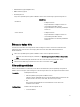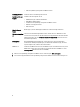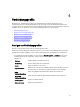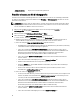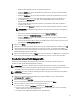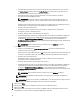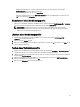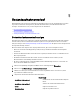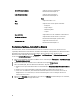Users Guide
Nächste Bestandsaufnahme Zeigt den nächsten auszuführenden
Bestandsaufnahmenzeitplan an.
Letzte Bestandsaufnahme Zeigt den zuletzt ausgeführten
Bestandsaufnahmenzeitplan an.
Hosts
Host Zeigt die Host-Adresse an.
Status Zeigt den Status an. Die Optionen beinhalten:
– Erfolgreich
– Fehlgeschlagen
– Wird durchgeführt
– Geplant
Dauer (MM:SS) Zeigt die Dauer des Jobs in Minuten und Sekunden an.
Startdatum und -uhrzeit Zeigt den Datum und die Uhrzeit an, zu dem der
Bestandsaufnahmenzeitplan gestartet wurde.
Enddatum und -zeit Zeigt die Uhrzeit des Endes des
Bestandsaufnahmenzeitplans an.
Bestandsaufnahme-Jobzeitpläne ändern
Um sicherzustellen, dass die Serverinformationen auf dem neuesten Stand sind, müssen Sie auf Dell-Servern in
regelmäßigen Abständen Bestandsaufnahmen durchführen. Dell empfiehlt, einmal pro Woche eine Bestandsaufnahme
durchzuführen. Bestandsaufnahmen haben keinen Einfluss auf die Leistung des Hosts. Sie können einen
Bestandsaufnahme-Jobzeitplan auf der Seite Überwachen → Job-Warteschlange → Bestandsaufnahmenverlauf oder
von der Seite Verwalten Einstellungen aus durchführen.
1. Klicken Sie in OpenManage Integration for VMware vCenter auf dem Register Überwachen → Job-Warteschlange
auf Bestandsaufnahmenverlauf.
2. Wählen Sie ein vCenter aus und klicken Sie anschließend auf das Symbol Zeitplan ändern.
3. Führen Sie im Dialogfeld „Abruf von Bestandsaufnahmedaten“ folgendes durch:
a) Wählen Sie unter „Bestandsaufnahmedaten“ das Kontrollkästchen Bestandsaufnahme-Datenabruf aktivieren
aus.
b) Wählen Sie unter „Datenabrufzeitpläne für Bestandsaufnahme“ die Wochentage für den Job aus.
c) Geben Sie in den Textfeldern „Uhrzeit für Bestandsaufnahme-Datenabruf“ die Ortszeit für diesen Job ein.
Möglicherweise ist es erforderlich, dass Sie für die Ausführung dieses Jobs zur richtigen Uhrzeit einen
Zeitunterschied berechnen.
4. Klicken Sie auf Anwenden, um die Einstellungen zu speichern, auf Löschen, um die Einstellungen neu einzustellen,
und auf
Abbrechen, um den Vorgang abzubrechen.
30